今や生活にかかせなくなっているChatGPTですが、ワンタイムパスワードを求められてログインできなくなった際の対処法と原因を解説します。
対処法:スマホからログインする
普段パソコンでChatGPTを使用している人は、スマホからログインしてみてください。ChatGPT(OpenAI)登録時に番号は登録しているはずなので、その番号のスマホから行ってください。
- アカウント登録時に使用したスマホを用意する
- スマホでログインページ(https://chat.openai.com/auth/login)に行く
- そのままログインできた場合は2段階認証を解除する
- 初めてログインする場合は自動入力機能を利用してログインする(下図参照)
- 「Settings」から2段階認証を解除する
メールアドレスとパスワードを入力すると以下の表示がされます。
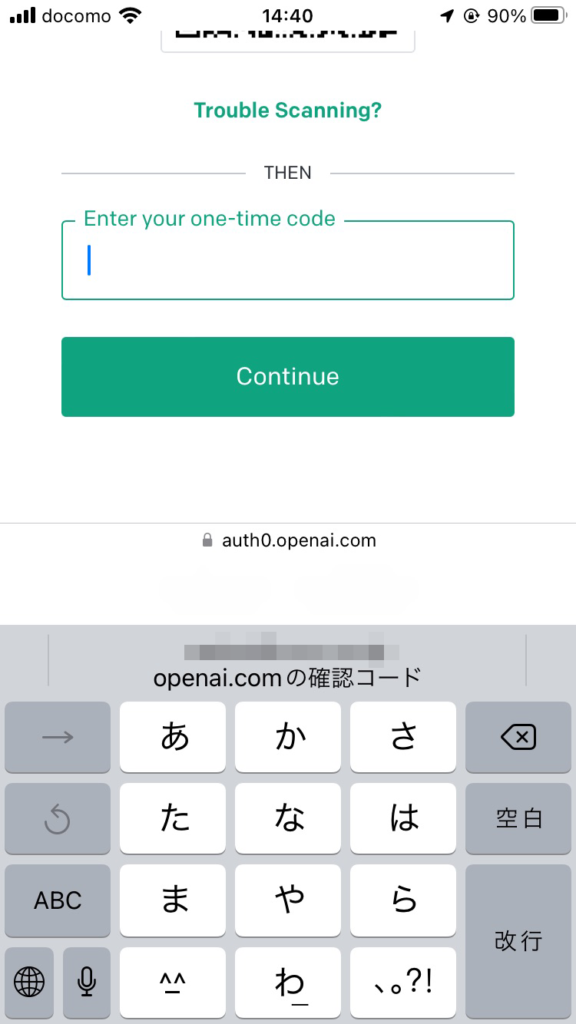
ここで「openai.comの確認コード」をクリックするとログインできました。※一度目は失敗したが、もう一度「openai.comの確認コード」をタップするとなぜか成功
ログインできたら、メニューから「Settings」の「Data controls」を表示します。「Disable two-factor authentication」が「Disable」になっているはずなので、「Disable」をタップすることで2段階認証が無効になります。
パソコンで問題なくログインできるか試してください。
ワンタイムパスワードを求められる原因
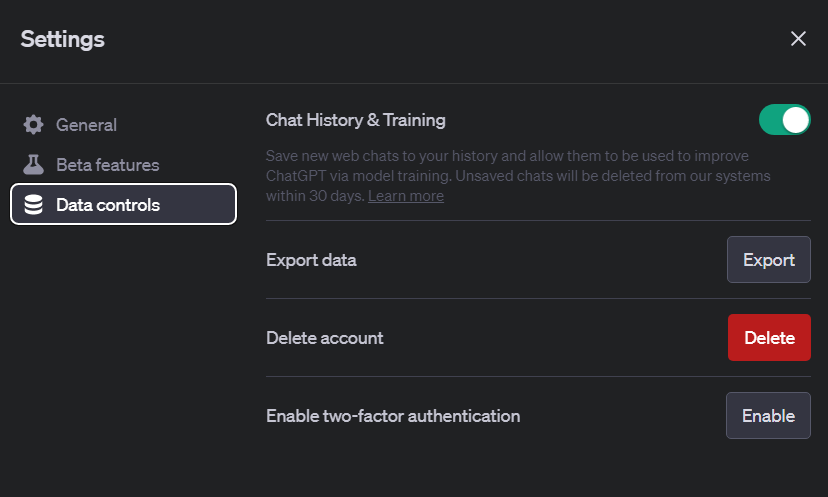
ChatGPTには2段階認証の機能があります。この機能を有効にすることで、ログイン時にワンタイムパスワードが必要となります。
設定は、「Settings」の「Data controls」、「two-factor authentication」から行うことができます。
勝手に2段階認証が有効になる・ワンタイムパスワードが送られてこない
問題はここからです。設定していない・設定した記憶がないにも関わらず2段階認証が有効になってしまう現象が起きてしまったのです。
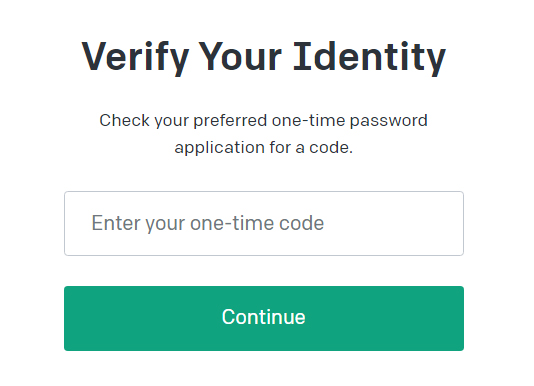
 ネコろぶ
ネコろぶ設定した覚えもないしコードも送られてこない・・・
AmazonやYahooのように、2段階認証自体は最近のサービスでよくあることなのですがChatGPTはワンタイムパスワードが送られてこないのです。
登録してあるメールアドレスにもスマホのSMSに届きません。そして、「コードを再送する」や、「コードが届かない場合は」といった選択肢も用意されていないという詰み状態です。
再度検証する
もう一度この手順を検証するために再度2段階認証を有効にすると、今度はQRコードが表示されました。
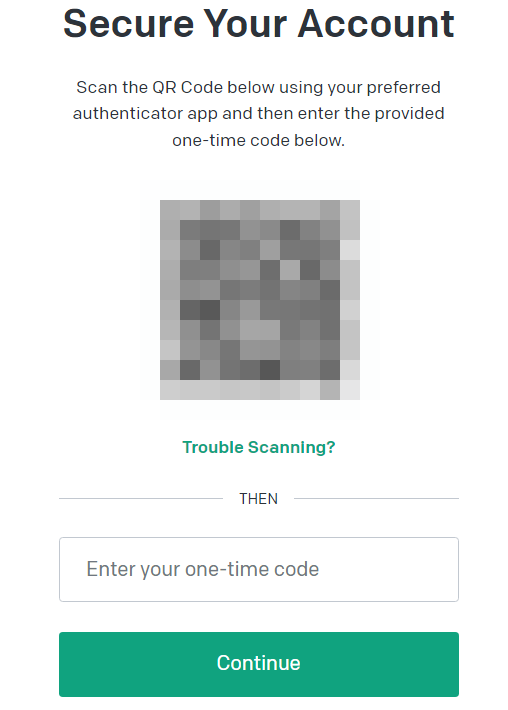
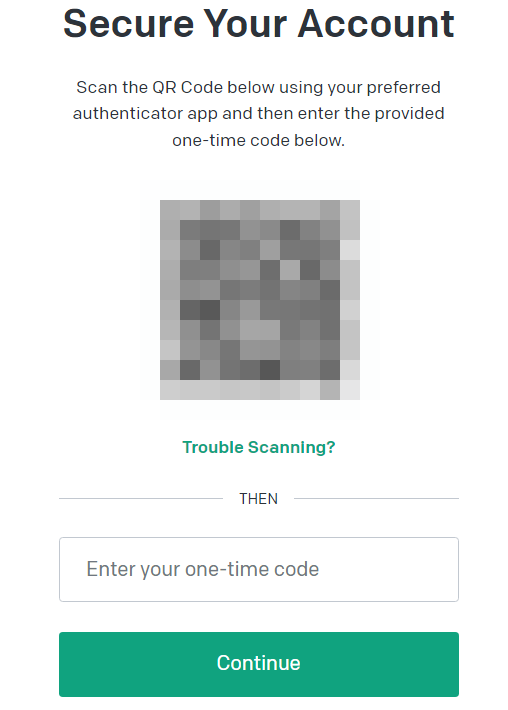
このQRコードはスマホ・PCどちらにも表示されるので、スマホのQRコードアプリで読み取って進めてください。
- 2段階認証が知らないうちに有効になる
- ワンタイムパスワードがメアドにもショートメッセージにも送られてこない
- コードを再送するなどの選択肢も無い
- OpenAI登録時のスマホで自動入力を活用するとログインできる
- QRコードが表示される
- ログインできたら2段階認証を無効にする
ということで、正確な原因と説明はできませんが、対処法としてはスマホの自動入力を使うということになりそうです。



コメント